Makalenin içeriği:
- 1 Bu hata neden görünüyor?
- 2 CredSSP protokolünde hata nasıl çözülür?
- 2.1 Güncelleştirmeleri Yükleme
- 2.2 Yerel grup düzenleyicisi aracılığıyla bildirimleri devre dışı bırakma politika
- 2.2.1 İşletim sisteminde “Düzeltme” parametresi yoksa ne yapmalı şifreleme oracle güvenlik açıkları?
- 3 İşletmedeki güncellemelerin yüklenmesi nasıl kontrol edilir
- Bu hata neden görünüyor?
- CredSSP protokolünde hata nasıl çözülür
- Güncelleştirmeleri Yükle
- Yerel grup düzenleyicisi aracılığıyla bildirimleri kapatma politika
- İşletim sisteminde “Güvenlik Açığı Düzeltme” seçeneği yoksa ne yapmalı şifreleme oracle “?
- Kuruluştaki güncellemelerin yüklenmesi nasıl kontrol edilir
Bu hata neden görünüyor?
Bu hatanın neden oluştuğunu ayrıntılı olarak görelim. Gerçek şu ki, Mart 2018, Microsoft’un piyasaya sürülmesiyle işaretlendi uzak masaüstlerine bağlanmayı reddeden güncelleme (RDP sunucularına), CredSSP’de tespit edilen güvenlik açıkları yer. Bilgisayarımıza kurulu Windows işletim sisteminde ise, Mart güncellemeleri otomatik olarak yüklenmedi, ardından Mayıs ayında 2018’de RDP bağlantısı tamamen imkansızdı. neden bu tamamen varsayılan bir yasak haline geldi, kullanıcılar uzak masaüstüne üzerinden bağlanamıyor CredSSP protokolünün eski sürümü. Bu ekranda görünür mesajı.
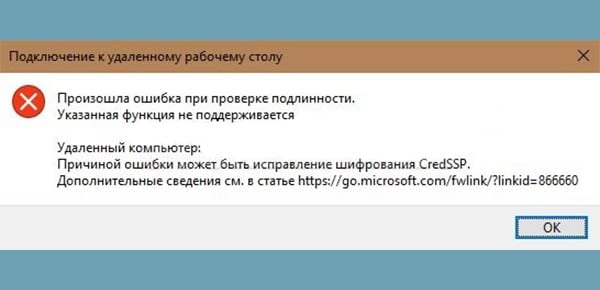
CredSSP Hata Mesajı
Peki bu hatayı düzeltmek için ne yapılması gerekiyor?
CredSSP protokolünde hata nasıl çözülür
Alakalı olarak getirilmesinin sonuçları ile zaten karşılaşmış olanlar Microsoft güncelleştirmelerinin aşağıdakileri yapması önerilir. Gereken:
- Gerekli güncelleme sürümünü resmi siteden yükleyin CVE-2018-0886, Windows işletim sisteminiz için seçerek.
- CredSSP protokolünü yamyamıyorsanız, şifreleme hatası bildirimlerini devre dışı bırak.
İkinci yöntem önerilmez çünkü problem “hata nedeni belki CredSSP şifreleme düzeltmesi çözülmez, ama belki geçici olarak hata bildirimi almamaya yardımcı olun ve bu nedenle kullanıcılar arasında popülerlik kazanıyor.
Yapılacak ilk şey, kurulumda manuel modu etkinleştirmektir güncellemeler. Sonra, ne yaparsanız yapın, geçici olarak kapatmak için hata bildirimleri, güncellemelerin hala yüklenmesi gerekiyor, aksi takdirde uzak masaüstüne bağlanamıyor.
Güncelleştirmeleri Yükle
Her Windows sürümü kendi güncellemesine sahiptir. Microsoft Central Organ kataloğundan yüklemeniz gerekir. Aşağıda doğru olanı buluyoruz işletim sistemi için CVE-2018-0886 sürümü:
KB4103721 – Windows 10 1803, Sunucu 2016 1803. KB4103727 – Windows 10 1709, Sunucu 2016 1709. KB4103731 – Windows 10 1703, Sunucu 2016 1703. KB4103723 – Windows 10 1607, Sunucu 2016 1607, Sunucu 2016. KB4103728 – Windows 10 1511, Sunucu 2016 1511. KB4103716 – Windows 10. KB4103715 – Windows 8.1, Sunucu 2012 R2, Sunucu 2012. KB4103712 – Windows 7, Sunucu 2008 R2.
İşletim sisteminizin adını tıklayın ve istediğiniz yamayı indirin.
Yerel grup düzenleyicisi aracılığıyla bildirimleri kapatma politika
Yazarak yerel grup politikası düzenleyicisini açın Gpedit.msc komutunun Run satırı. Bizden önce böyle bir pencere.
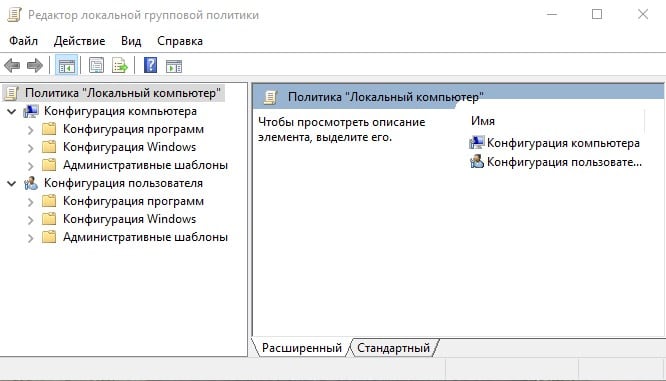
Yerel Grup İlkesi Düzenleyicisi Penceresi
- Далее проходим путь “Конфигурация компьютера” –>“Административные шаблоны” –> “Система” –> “Передача учетныхveri ”.
- “Şifreleme oracle güvenlik açığını düzelt” seçeneğini arıyoruz ve Biz bunu “AÇIK” durumuna çeviriyoruz.
- “Güvenlik açığından ayrılma” koruma seviyesini ayarladık.
- İşte bu, cihazı yeniden başlatıyoruz ve uzak masaüstü.
İşletim sisteminde “Güvenlik Açığı Düzeltme” seçeneği yoksa ne yapmalı şifreleme oracle “?
- Bu durumda, gerekli parametreleri kayıt defterine kaydederiz elle.
- “Run” satırına regedit komutunu yazıyoruz.
- Açılan kayıt defteri düzenleyicisinde HKLM \ Yazılım \ Microsoft \ Windows \ CurrentVersion \ Policies \ System \ CredSSP \ Parametreler.
- Burada AllowEncryptionOracle adında bir DWORD parametresi arıyoruz ve 2 değerini atayın.
- Bu parametre Windows’umuzda değilse, oluşturun.
- Cihazı yeniden başlattığınızdan ve çalışmaya devam ettiğinizden emin olun.
Diğer yoldan gidebilirsiniz:
- Komut istemini yönetici olarak açın.
- REG ADD girin HKLM \ SOFTWARE \ Microsoft \ Windows \ CurrentVersion \ Policies \ System \ CredSSP \ Parametreleri / v AllowEncryptionOracle / t REG_DWORD / d 2.
- İşlemi onaylayın.
- Bilgisayarı yeniden başlat.
Bu komutu kullanarak kayıt defterinde değişiklikler yaparız. Cihazımızın CredSSP protokolünü kullanarak bağlanmasına izin verir.
Kuruluştaki güncellemelerin yüklenmesi nasıl kontrol edilir
Güncel güncellemeleri hemen üzerine yüklemek için işletmenin tüm yerel cihazlarında, sunucuda WSUS programı. Yardımı ile kurulu kontrol doğru kurulumu alınan dosyaya yansıtılan güncellemeler raporlar.
Bağlantı engellemeyi atlamanın yolu ne olursa olsun Uzak Masaüstü, bu önlem geçicidir. Kesintisiz için işletmenin çalışmaları, güncellemelerin yayınlanmasını sürekli olarak izlemeli ve Onları zamanında kurun.
